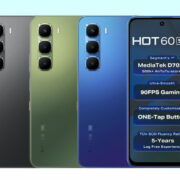Bạn đang sở hữu chiếc iPhone, liệu bạn có biết hết các thủ thuật iPhone hay không? Hãy khám phá bốn chức năng sau, và bạn sẽ bất ngờ đấy.
Lắc để hoàn tác
Bất cứ khi nào bạn mắc lỗi trong khi sử dụng iPhone, tất cả những gì bạn phải làm để hiển thị menu Undo là lắc điện thoại. Điều này hoạt động tuyệt vời trong các ứng dụng nhắn tin, cho dù bạn sử dụng iMessage hay bất kỳ ứng dụng trò chuyện hay là viết văn bản. Tại mục General (Chung) –> Accessibility (Trợ năng) –> bật Shake to Undo (Lắc để hoàn tác).
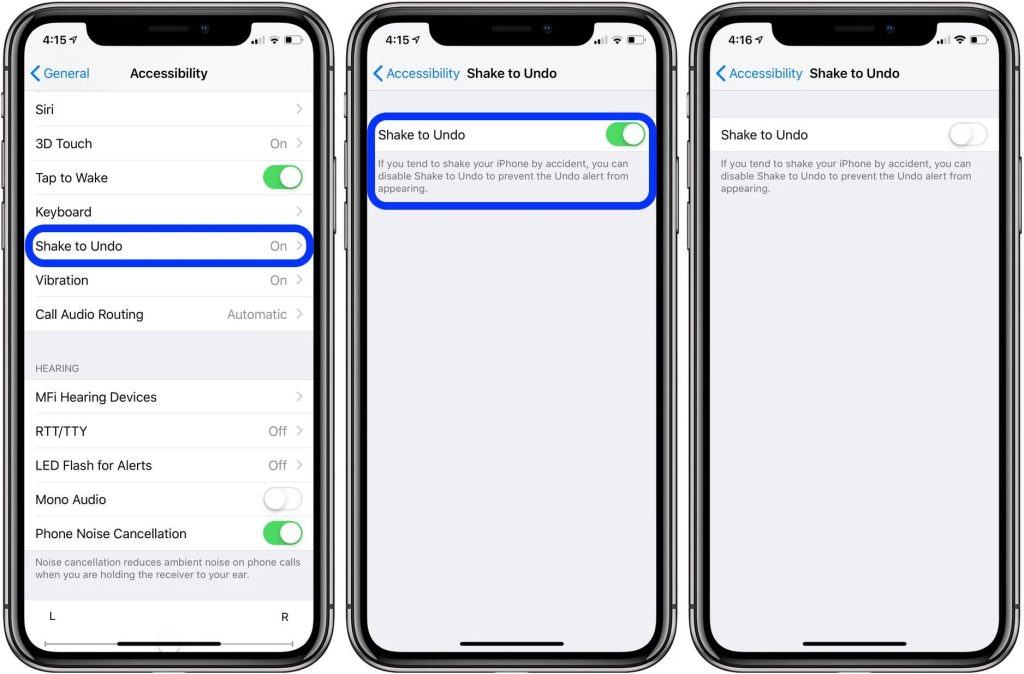
Chụp ảnh màn hình của toàn bộ trang web
Tính năng này rất tiện lợi để lưu thông tin nhanh của toàn bộ trang web (lưu ý chỉ có thể áp dụng trên Safari). Đầu tiên, bạn mở trang web bạn muốn chụp màn hình, sau đó nhấn tổ hợp phím Tăng âm lượng + Nguồn (iPhone X trở về sau) hoặc Home + Nguồn (iPhone 8 Plus trở về trước).
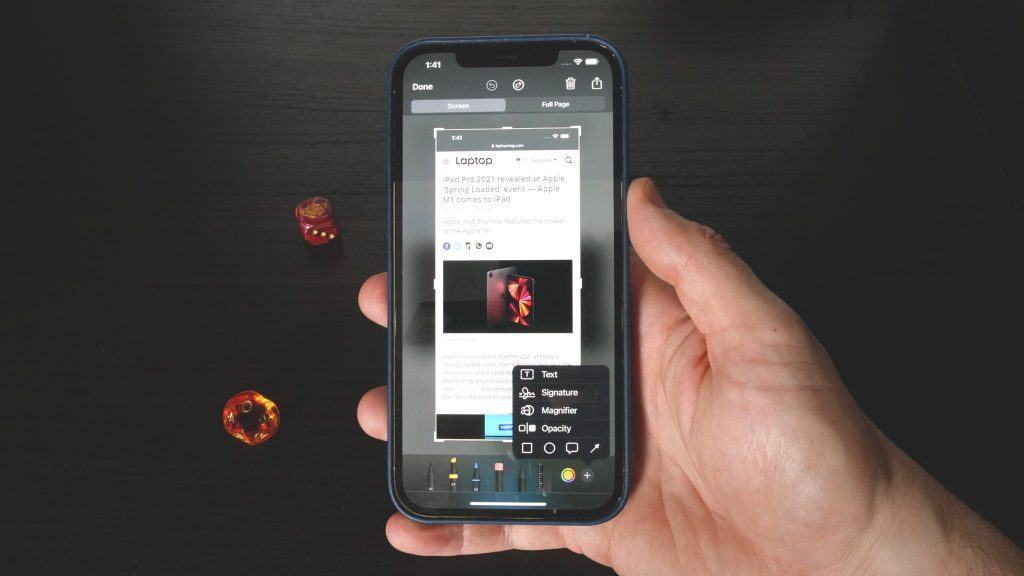
iOS sẽ cung cấp cho bạn hai tùy chọn: chụp màn hình hiện hữu và toàn trang. Tại đây, bạn nhấn vào tab thứ hai thì sẽ có một thanh cuộn sẽ xuất hiện ở bên phải màn hình, hiển thị tất cả hình ảnh của trang web bạn chụp màn hình, từ đầu trang đến cuối trang. Bạn cũng có thể chỉnh sửa ảnh chụp màn hình bằng các công cụ có sẵn trong menu ảnh.
Ký tài liệu
Bạn có thể ký tài liệu trực tiếp từ ứng dụng Photos nếu bạn không có sẵn ứng dụng thay thế. Đầu tiên, lưu tài liệu vào Photos, bạn có thể sử dụng tệp hình ảnh hoặc chỉ chụp ảnh màn hình. Mở hình ảnh và tìm nút Edit ở góc trên cùng bên phải. Ấn vào biểu tượng bút ở trên cùng bên phải giao diện chỉnh sửa ảnh > Nhấn vào biểu tượng dấu + ở thanh công cụ. Chọn mục Signature, sau đó ký tên. Bạn cũng có thể ấn vào Add or Remove Signature để bổ sung chữ ký mới hoặc loại bỏ chữ ký trước đó.
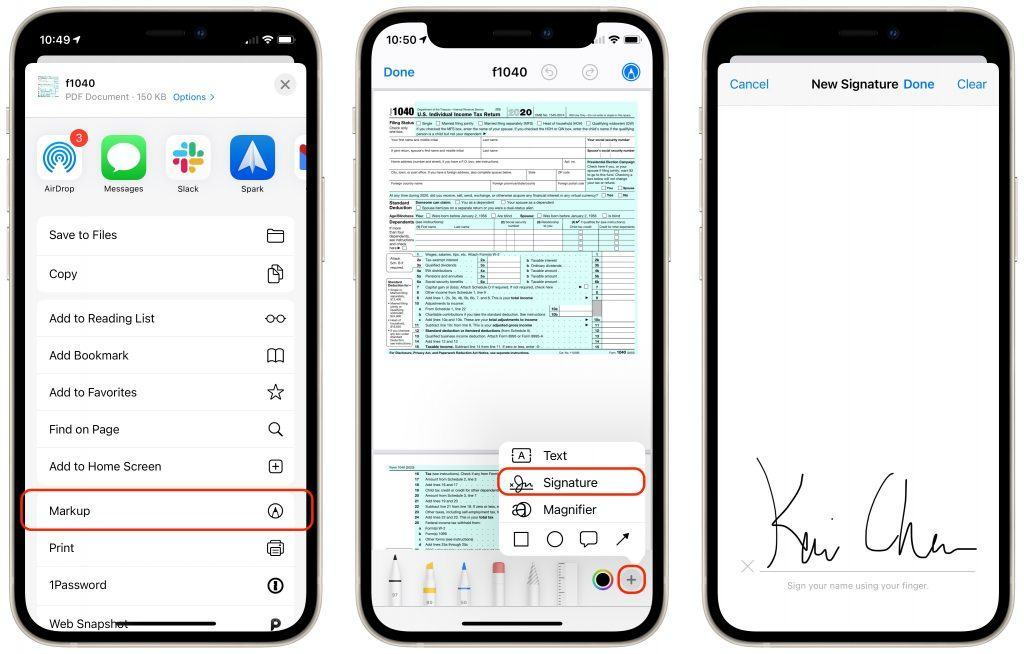
Chế độ Không làm phiền
Do not Disturb (Không làm phiền) là tính năng chặn cuộc gọi có sẵn trên iPhone và iPad, chặn các cuộc gọi, thông báo… trong khoảng thời gian nhất định mà bạn cài đặt. Bạn chỉ cần vuốt màn hình điện thoại từ trên xuống sẽ hiện ra bảng điều khiển nhanh, sau đó chọn “Do not Disturb” để bật tính năng này.
Từ iOS 15 trở lên, nó được nâng cấp thành Focus mode (Chế độ tập trung), cho phép bạn chọn muốn nhận các thông báo ưu tiên cụ thể từ những ứng dụng nhất định, ví dụ chặn tất cả các cuộc gọi trừ cuộc gọi từ… anh shipper!
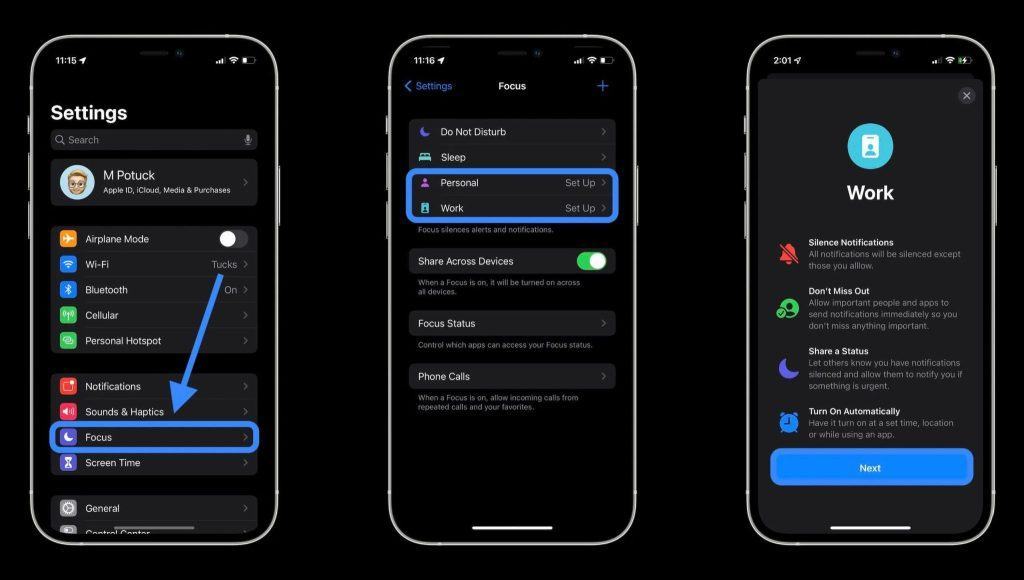
Để cài đặt chế độ này, bạn thực hiện các thao tác sau: vào Setting –> Focus –> tìm kiếm mục cài tự động. Bây giờ, hãy nhấn vào Add Schedule or Automation. Bạn có thể chọn Time hoặc Location cho iPhone để tự động bật chế độ. Cuối cùng, dấu “+” bên cạnh Smart Activation để tự động thiết đặt tương tự.
Hoàng Hà